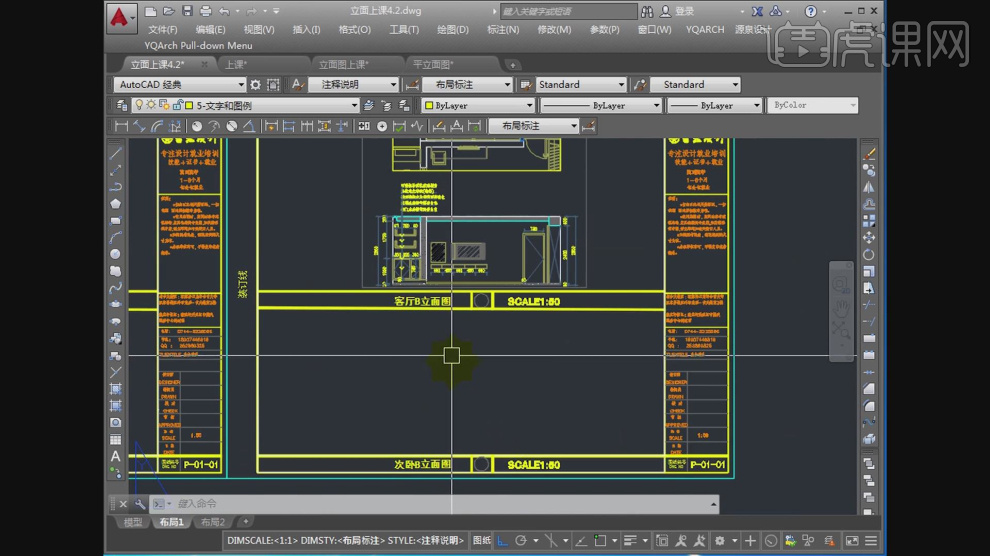CAD怎么进行家装施工图纸绘制8
发布时间:暂无
1.本节课讲解【CAD】软件立面图绘制技巧,本节课中用到的素材,会放置在素材包内,请各位学员点击右侧黄色按钮自行下载安装。

2.首先我们打开上节课的场景文件,将绘制好的内容,使用快捷键【TR】进行修剪,如图所示。
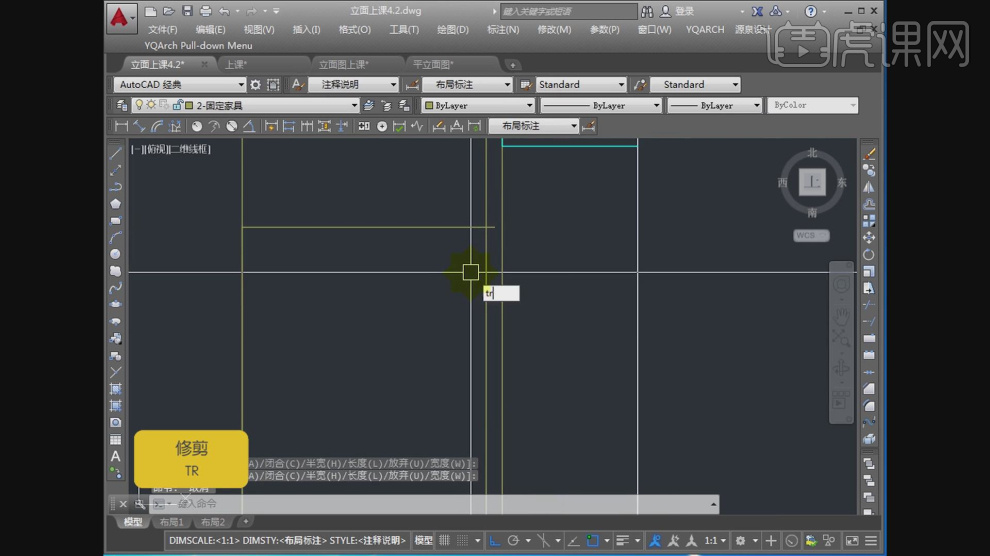
3.使用快捷键【L】进行绘制直线,如图所示。
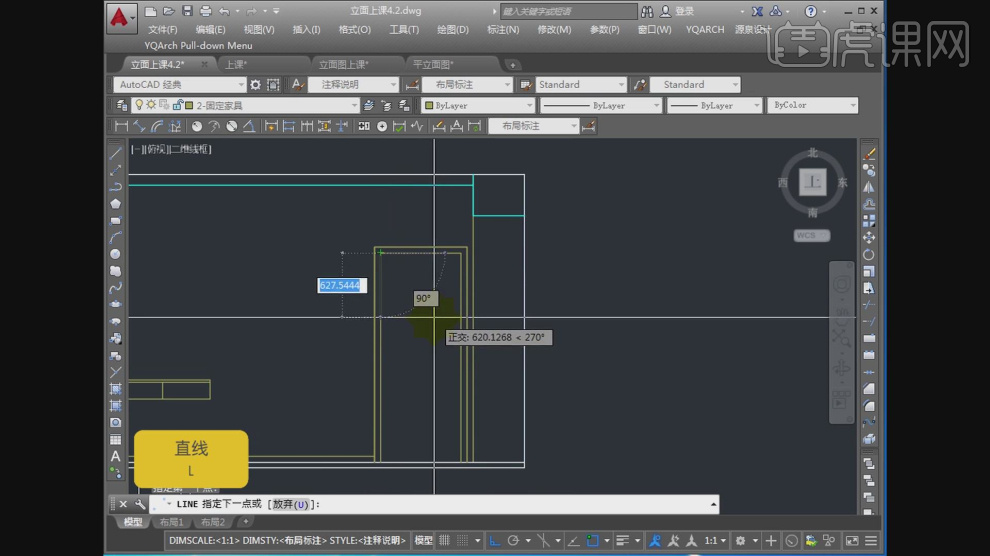
4.使用快捷键【H】打开【图案填充】效果,选择一个填充的样式,如图所示。
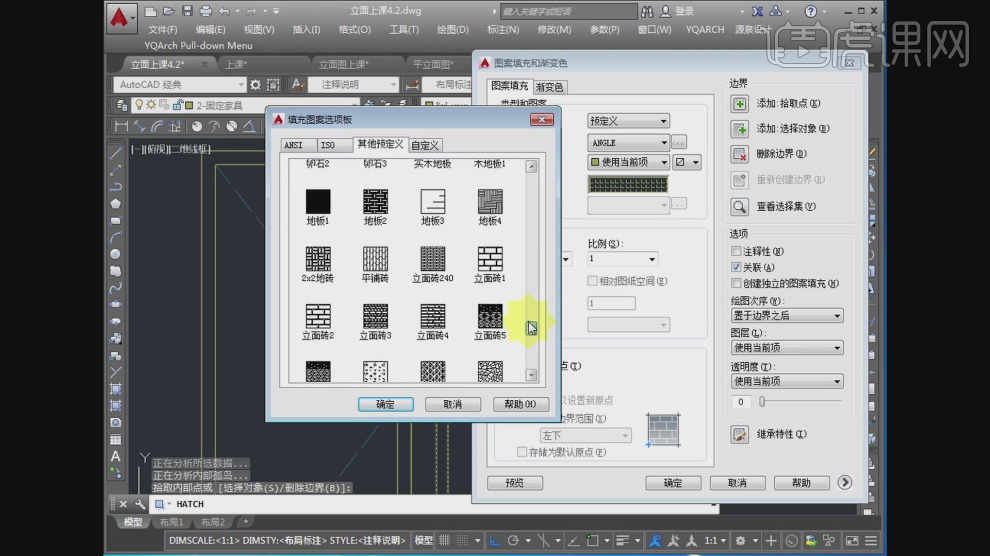
5.使用快捷键【L】进行绘制直线,如图所示。
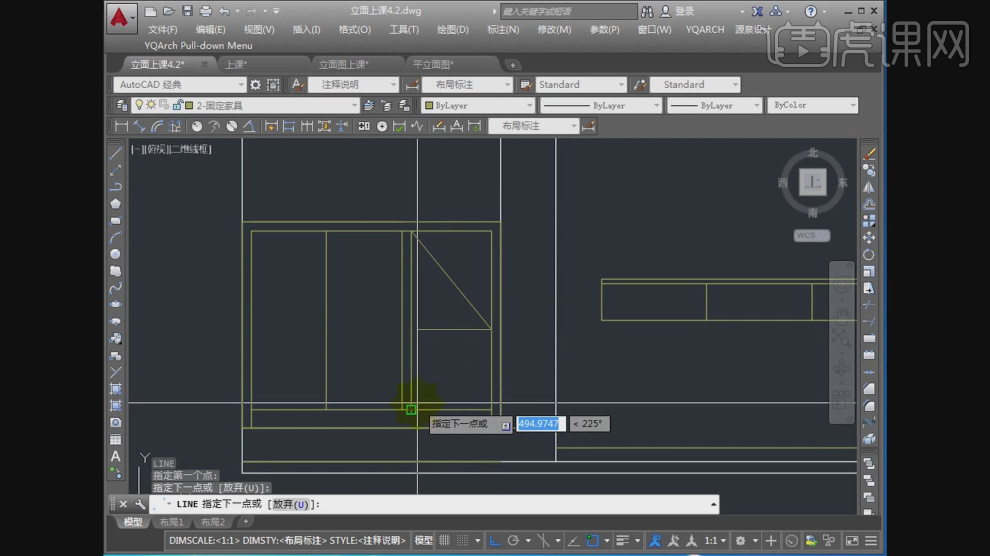
6.继续使用快捷键【H】打开【图案填充】效果,选择一个填充的样式,如图所示。

7.使用快捷键【H】打开【图案填充】效果,选择一个填充的样式,如图所示。
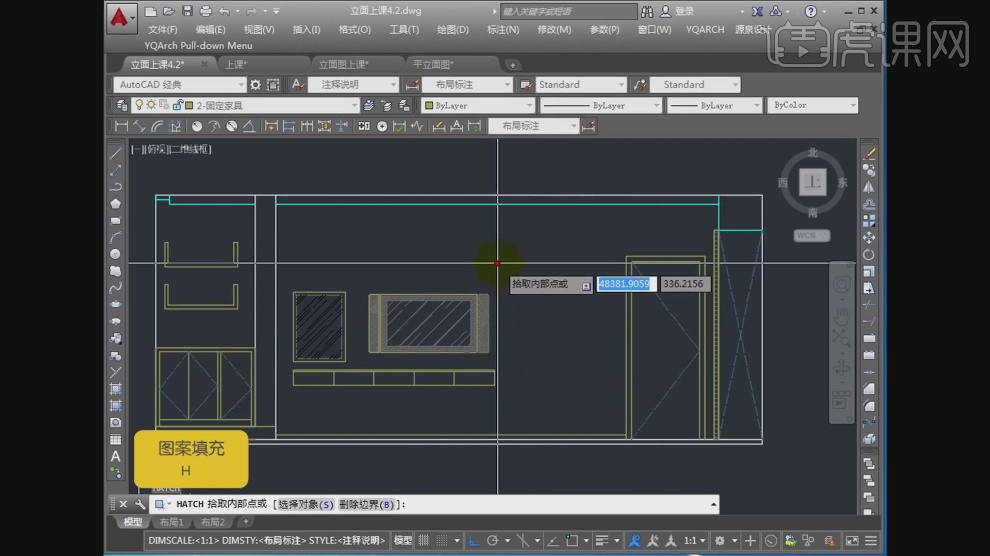
8.使用快捷键【PL】多段线进行一个绘制,如图所示。
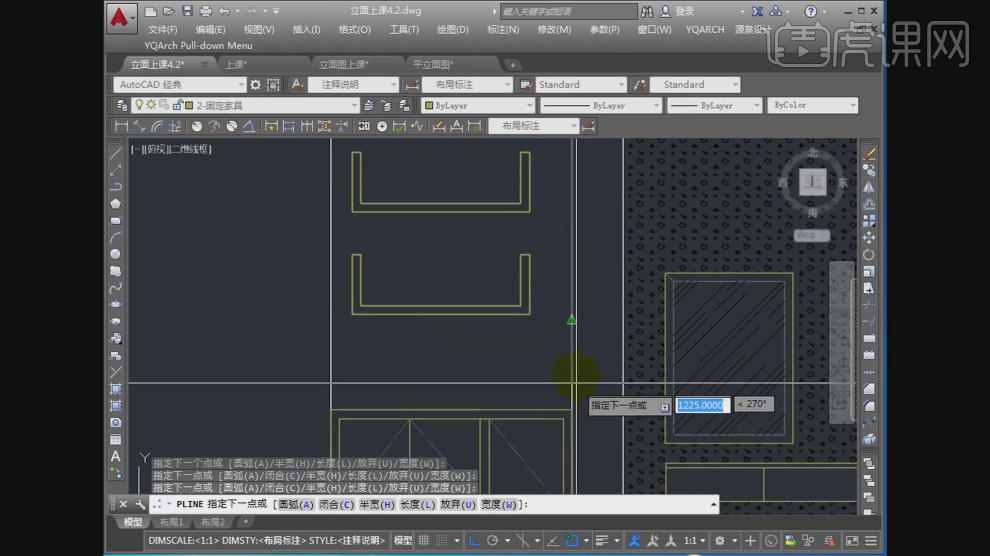
9.使用快捷键【REC】绘制一个矩形,如图所示。
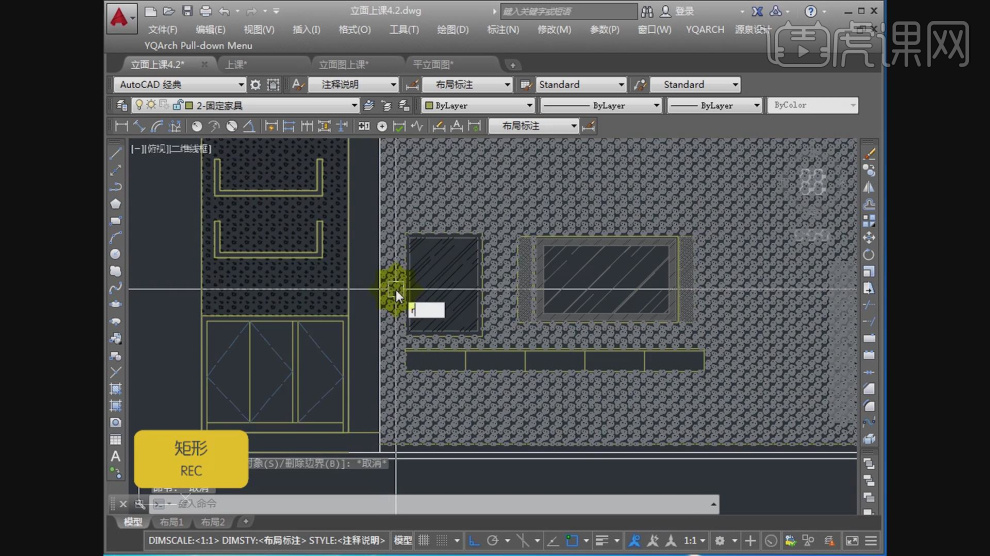
10.使用快捷键【H】打开【图案填充】效果,选择一个填充的样式,如图所示。
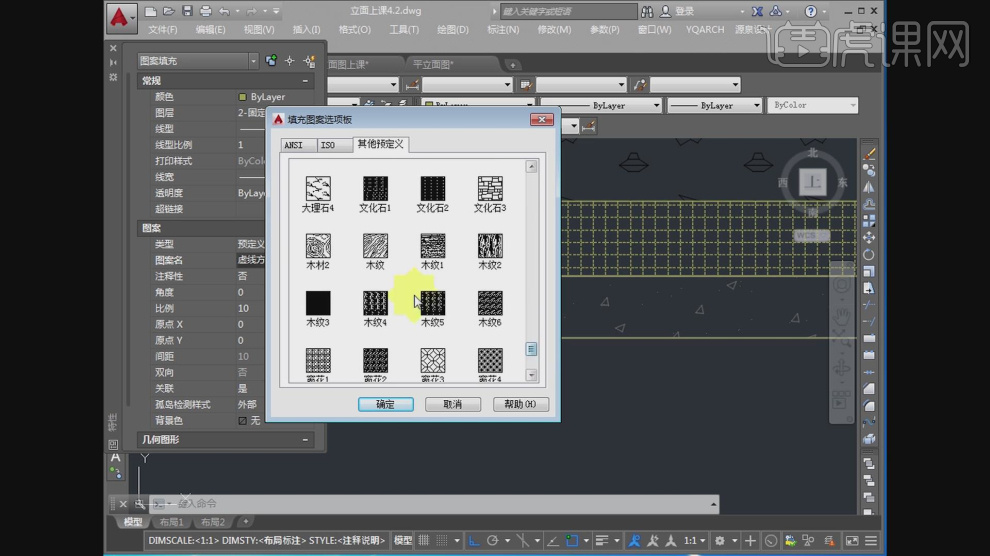
11.使用快捷键【M】移动命令调整位置,如图所示。
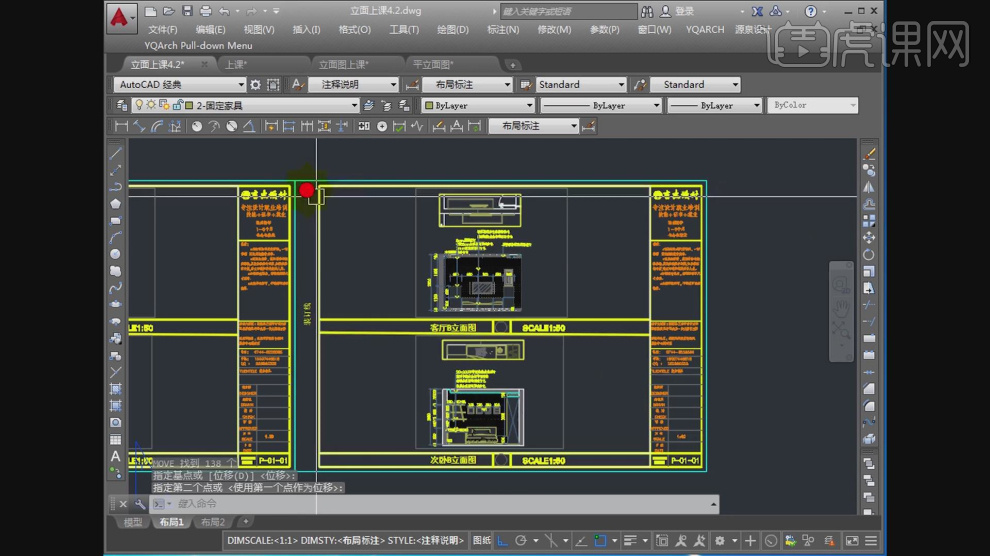
12.使用快捷键【MA】格式刷进行一个样式的统一,如图所示。
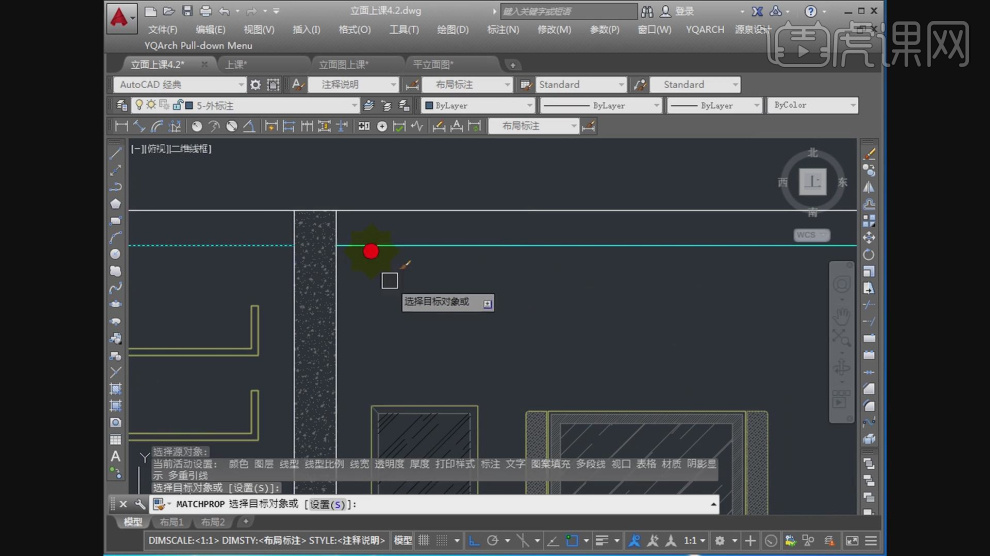
13.使用快捷键【H】打开【图案填充】效果,选择一个填充的样式,如图所示。
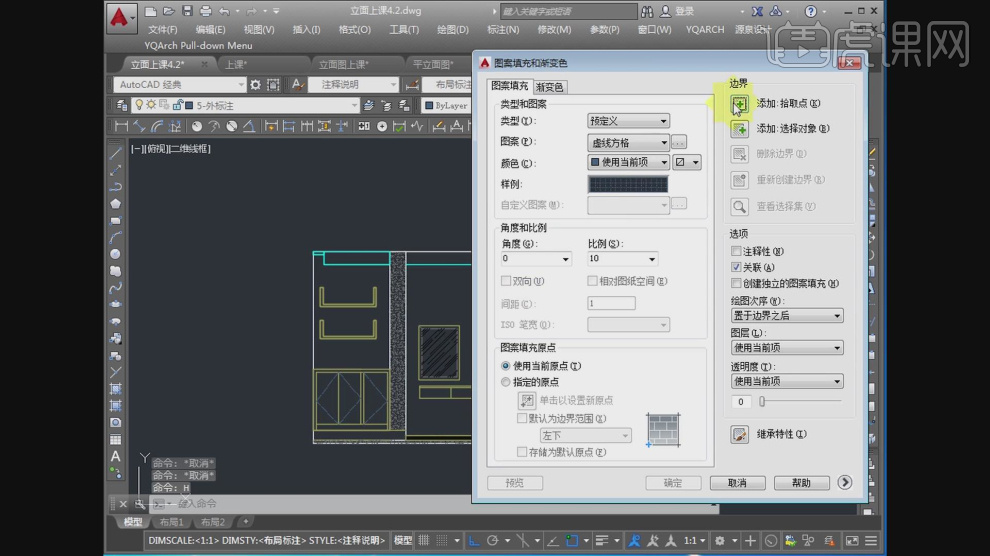
14.然后使用快捷键【DLI】进行一个标注,如图所示。
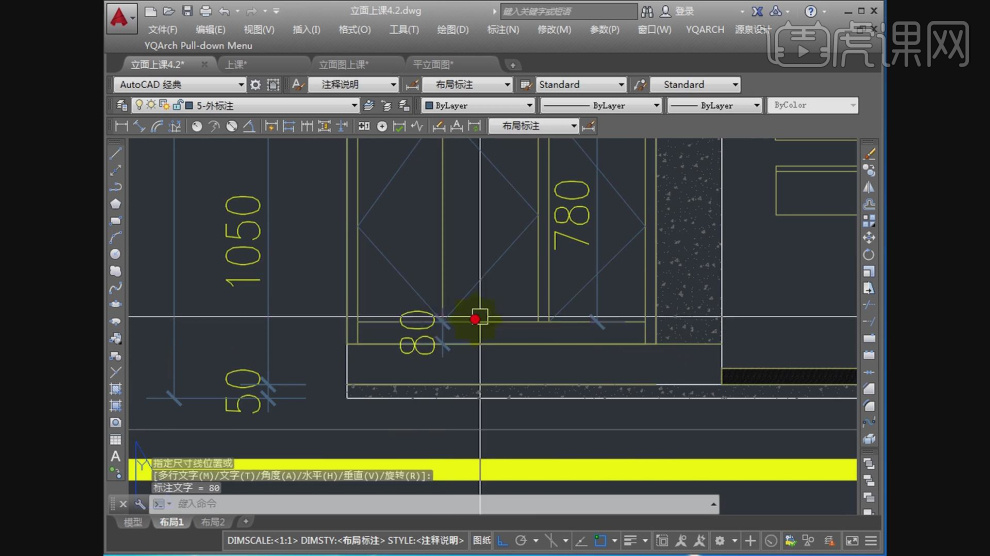
15.选择文本双击文字,使用【文本】工具进行一个调整,如图所示。

16.谢谢观看。